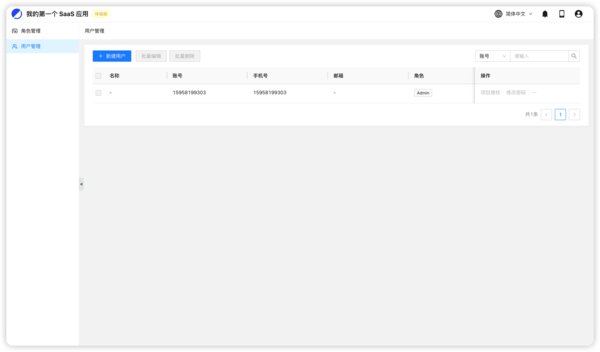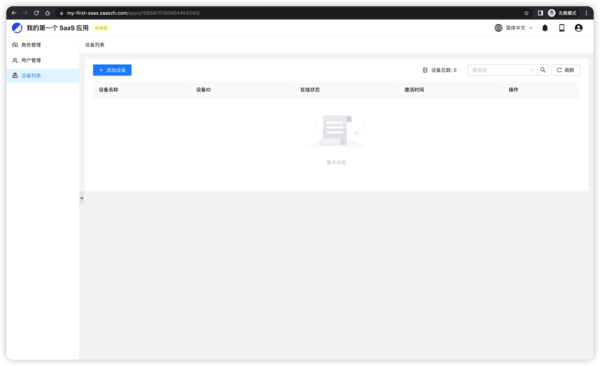好家伙!零代码平台真好用
本文以创建一个可以进行设备管理的 SaaS 后台应用为例,从零开始演示一遍 SaaS 项目创建流程。
首先,我需要有个需求:我有一批联网设备,需要进行后台管理,我希望低成本、快速的拥有一个简单的设备管理后台,我还希望后台账号权限等都是可配置的。
跟随着下面的操作,在 Tuya 零代码平台 快速创建一个 SaaS 应用来满足一下我的 "需求" 吧。
操作步骤
- 注册 IoT 账号
- 申请零代码平台体验权限
- 在零代码平台创建
"我的 SaaS 应用"- 创建
"我的SaaS 应用" - 填写基本信息
- 配置登录账号
- 配置子应用
- 访问
"我的 SaaS 应用"
- 创建
注册 IoT 账号
访问 涂鸦 IoT 开发平台进行注册
申请体验涂鸦零代码平台
然后我需要申请零代码平台的权限(因为零代码平台处于内测阶段,还未完全对外公开)。
怎么申请?
访问 涂鸦零代码平台
通过联系客服,说明希望开通 "SaaS 零代码平台使用权限"
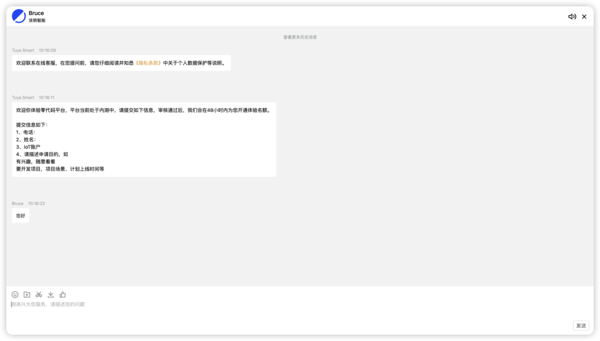
按照客服提示提交相关信息即可,申请通过后进行下面的操作。
创建我的 SaaS 应用
创建 "我的SaaS 应用"
按照上面的流程,账号也注册了,权限也开通了,那么就可以来零代码平台创建属于我的 SaaS 应用了。
访问 涂鸦零代码平台 进行登录,输入刚才注册的 IoT 账号密码。登录后,页面会跳转到涂鸦零代码平台首页
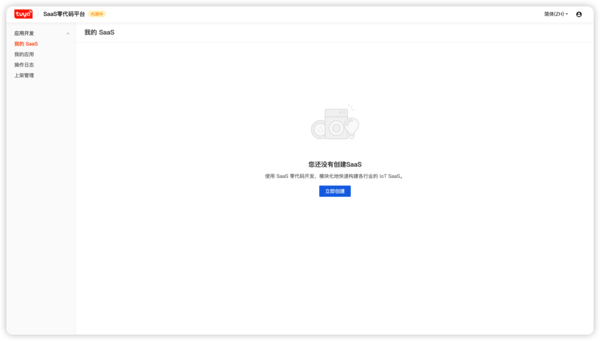
如果已登录,可手动输入访问地址:https://iot.tuya.com/saas-creator/
点击
"立即创建"创建 SaaS 应用,填入以下信息SaaS 名称:我的第一个 SaaS 应用(示例)
关联云开发项目:选择“创建新项目”
- 项目名称:我的第一个 SaaS 应用(示例)
托管方式:选择“完全托管”
租户模式:选择“单租户”
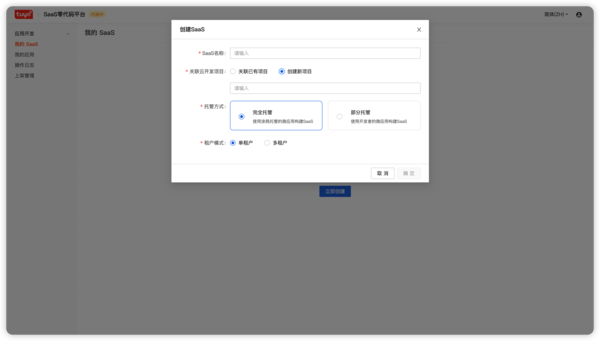
填入信息后,点击 “确定”,即可成功创建 SaaS 应用
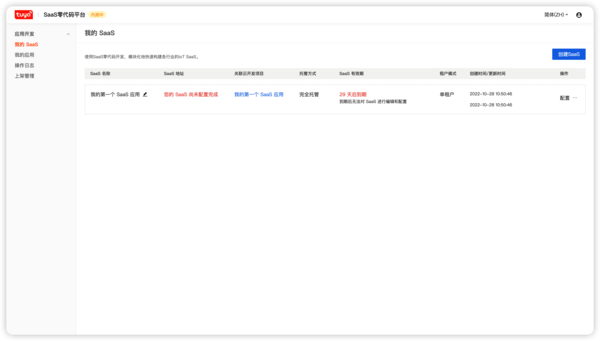
填写基本信息
配置项目基本信息:
- 个性域名:输入
my-first-saas - 页面标题(中文):
我的第一个 SaaS 应用 - 页面标题(英文):
My First SaaS
其他使用默认配置即可,然后进行“保存”操作
配置完成后,即可根据配置的域名来访问创建的 SaaS
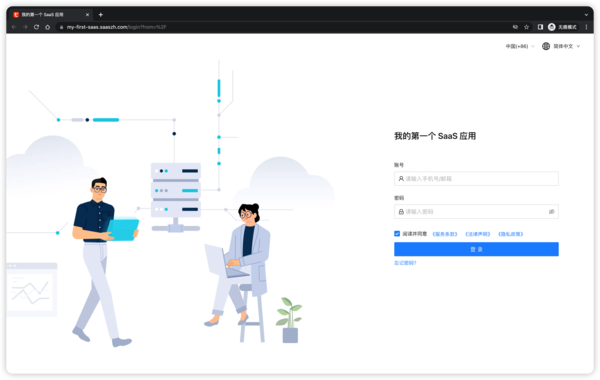
配置登录账号
创建完 "我的 SaaS 应用",也配好了基本信息。上面也访问了我们的第一个 SaaS 应用,但是只能看到登录页面,我们还得为应用配置一个可登录的账号,才能看到应用里面都有哪些内容。
来进行下一步操作吧。
添加管理员账号
在涂鸦零代码平台进行 "添加管理员账号" 操作
在我的 SaaS 应用左侧菜单的 "用户与管理员配置" 菜单里配置账号。
按步骤添加管理员
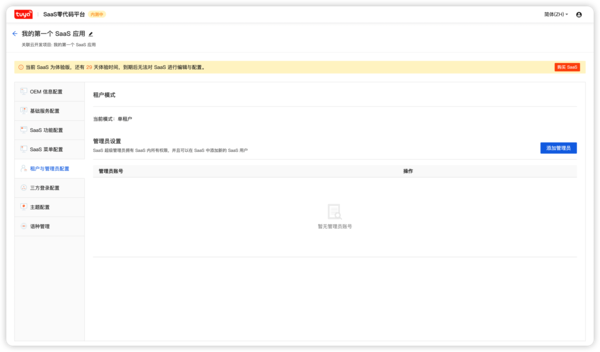
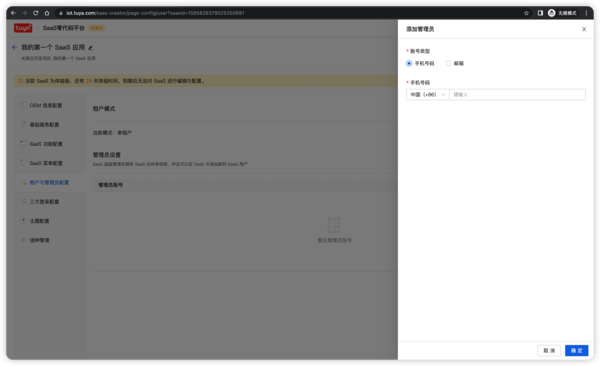
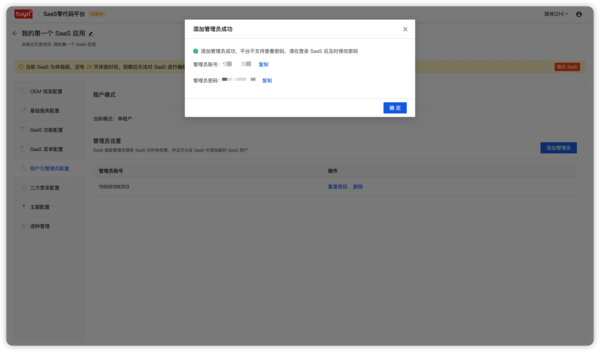
添加完管理员后,再次访问我们的第一个 SaaS 应用,并用刚才我们创建的管理员账号进行登录
创建的 SaaS 微应用默认添加两个微应用:
- 用户管理:开发框架默认提供了一套用户体系,开箱即用,可进行用户相关的管理
- 角色管理:开发框架默认提供了一套角色权限体系,开箱即用,可进行角色权限相关的管理
添加设备管理微应用
走到这一步,项目也访问通了,管理员账号也有了,那么来完善我们的核心需求 "设备管理" 吧。
进入左侧菜单的
"SaaS 功能配置"页面
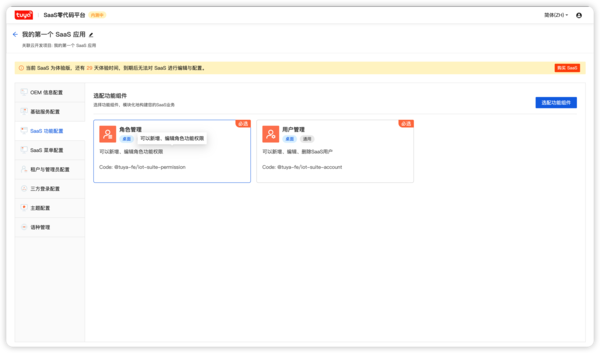
以上显示为该 SaaS 已关联的微应用
点击
"选配功能组件"
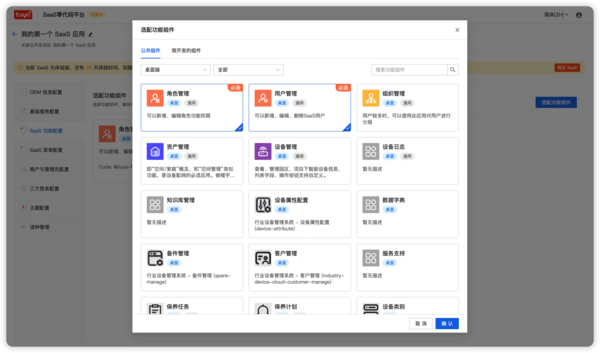
搜索栏输入
"设备管理"进行搜索
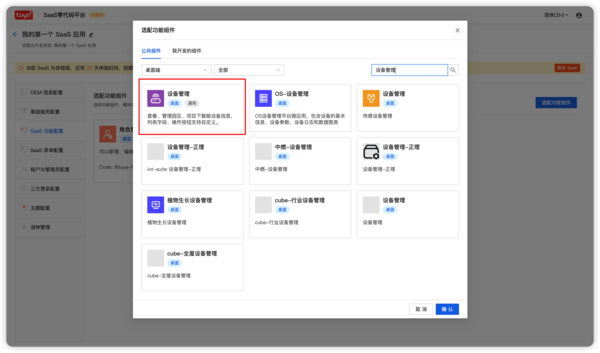
选择红框选中微应用,点击确认
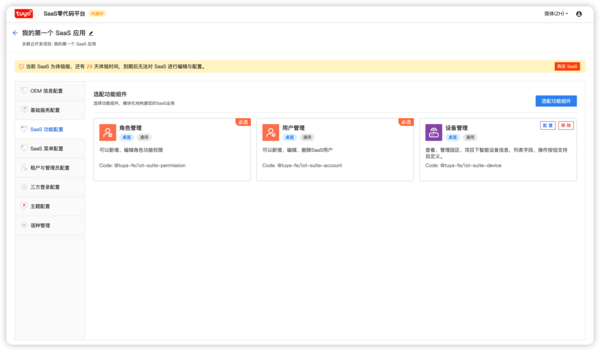
即可看到添加成功,左侧菜单多出来一个 "设备管理" 菜单。
- 设备列表提供如下基本功能:
- 添加设备
- 设备相关信息查看
- 设备控制功能
总结
教程到这里已经结束,相信大家也都对涂鸦零代码平台有个简单的认知了。
大家也可以结合自己的场景进行应用模块的拓展,涂鸦零代码平台提供了很多有用且好玩的功能,大家可以进行探索,也可以参与到微应用建设来(支持开发自定义微应用注册上来哦~) (● ゚ ω ゚ ●)